
Google(グーグル)広告のリマーケティングとは?初心者でもわかる設定方法と運用のコツ
多くの人が活用するGoogle(グーグル)広告の中でも、ニーズのある見込み顧客にピンポイントでアプローチでき、高い費用対効果が期待できるのがリマーケティングです。コンバージョンにつなげやすいため、広告予算が限られている場合も活用しやすい広告だと言えます。
そこで今回は、Google広告のリマーケティングについて、初心者でもわかる基礎知識を一挙に解説します。リマーケティングの概要から設定する方法、リマーケティングの広告効果を高めるためのポイントまで紹介しますので、ぜひ参考にしてみてください。
リマーケティング広告とは?
リマーケティング広告とは、一度Webサイトを訪問したユーザーに対して表示する広告のことです。つまり、前にお店を訪れたお客様に再度広告を出してアプローチするということ。一度は興味を持って訪問した見込み顧客に限定した広告なので、単純接触回数を増やすことで、まったくの新規ユーザーに広告を出すよりも高いコンバージョン率が期待できます。
どうやってWebサイト訪問済みのユーザーに限定して広告を出すのかというと、リマーケティング用のタグをWebサイトに設置することで可能になります。訪問ユーザーにCookie(クッキー)を付与し、データを一時的に保管して、別のWebサイトの閲覧中にも広告を表示できるようにするのです。リマーケティングタグはGoogle広告の管理画面から取得するもので、初心者でも簡単に発行できます。
リターゲティング広告と呼ばれることもありますが、リマーケティング広告はGoogle広告、リターゲティング広告はYahoo!広告・Facebook広告・Instagram広告・LINE広告などGoogle広告以外のことで、意味は同じです。媒体ごとに管理画面は異なります。
リマーケティングの設定方法
これからGoogle広告のリマーケティングを始める方に向けて、リマーケティングを設定する方法を解説します。
1.Google広告画面でリマーケティングタグを発行する
まずリマーケティングタグを発行して、Webサイトに設置します。
・Google広告画面の右上にある「ツールと設定」を選択
・左の共有ライブラリにある「オーディエンスマネージャー」を選択
・右のバーにある「オーディエンスソース」を選択
・「Google広告タグ」の右上にある「…」から「タグを設定」を選択
・リマーケティング欄のウェブサイトへのアクセスに関する一般的なデータのみを収集して、お客様のウェブサイトの訪問者に広告を表示します。」を選択
・「保存して次へ」を選択
・Google広告タグが発行される
2.GoogleタグマネージャーでタグをWebサイトに貼りつける
直接Webサイトにタグを貼りつけるのが一番簡単ですが、間違えるとサイトが動かなくなるリスクがあり、タグが増えると管理しにくくなるので、Googleタグマネージャーで貼りつけるのがおすすめです。今後タグが増えた時も管理しやすく、クリック率や読了率などの計測もしやすい点もメリットです。
ただ、導入時はHTMLの知識が必要になり、サーバーにFTP接続でログインしなければなりません。これらができない場合は、システム会社やウェブ担当者に相談してください。
3.リマーケティングリストを作成する
リマーケティング広告を表示するユーザーのリストを作ります。
・Google広告画面のメニューから「オーディエンスマネージャー」を選択
・左上の「オーディエンスリスト」を選択
・左上の青い丸「+」を選択
・プルダウンのリストから「ウェブサイトを訪れたユーザー」を選択
・オーディエンス名に「サイト訪問後20日以内」など、条件に合わせたわかりやすい名称を設定
・リストのメンバーは「ページを訪問したユーザー」を選択
・訪問したページ欄は「ページのURL」「次を含む」を選択し、該当サイトのURLを入力
・事前入力オプションは初期設定のまま、有効期限に「訪問したユーザーを何日間リマーケティングのターゲットにするか」を考えて日数を入力
・「オーディエンスを作成」を選択して完了
リマーケティングのポイント・コツ
実際にGoogle 広告のリマーケティングでコンバージョン率を高め、成功させるためのポイントやコツについて解説します。
リスト作成時のURLに「sp」を入れない
レスポンシブデザインのWebサイトで、パソコンとスマートフォンのURLが共通している場合は問題ありませんが、個別にスマホサイトを持っている場合はURLに「sp」が入っていることが多いです。こうした場合にどちらかのURLだけを入力すると、もう一方のWebサイトを訪れたユーザーはGoogle広告のリマーケティングのリストに入らなくなってしまいます。
パソコンとスマートフォンのURLが異なる場合は、
https:// ferret.com/sp/ex
https://ferret.com/ex
と全URLを入力するのではなく、「ex」のみをURL指定するようにしましょう。
コンバージョンしたユーザーはリストから外す
Google広告でリマーケティングを継続していれば、その中で無事コンバージョンにつながるユーザーも出てきます。すでにコンバージョンしたユーザーにリマーケティング広告を出し続けても無駄になってしまうので、別途コンバージョンユーザーのリストも作成して除外するようにしましょう。
コンバージョンユーザーのリストを作る手順はリマーケティングリストを作る手順と同じです。訪問したページ欄に入力するURLは購入完了ページや登録完了ページなど、コンバージョン時に表示されるページのURLを設定すれば大丈夫です。有効期限は最長の540日にしてください。
コンバージョンユーザーのリストを作ったら、リマーケティングリストから「選択したユーザーリスト以外」にコンバージョンリストを選択して除外することで「〇日以内にサイトを訪問したがコンバージョンに至らなかったユーザー」のリストが作成できます。
サイト訪問後の日数に応じたリストを作る
Google広告のリマーケティングリストをサイト訪問後30日間に設定していたとしても、訪問から1~10日のユーザーと、11~20日のユーザー、21~30日のユーザーで熱量には差があります。当然ながら日数が短いほど購買意欲が高い傾向があるので、できれば日数に応じてリストを細分化し、日数が短いリマーケティングリストに優先的に予算を充てるなどして広告の入札単価を調整すると、コンバージョン率を高めやすくなります。
この日数は商材によって異なるので、自社サービスを購入する際の検討期間がどれくらいかを踏まえて日数を設定していくといいでしょう。全体的にBtoBは長く、BtoCは短い傾向があります。また、金額も高いほど長く、安いほど短くなるでしょう。妥当な検討期間を設定し、その中で細分化していきましょう。
リマーケティングは最優先したい広告のひとつ
Google広告のリマーケティングは、検討中の見込み顧客にピンポイントでアプローチできる費用対効果が高い広告です。なかなかコンバージョン率が上がらない、成約数が伸びないといった時はぜひ積極的に活用してください。
その際は今回ご紹介したリマーケティングのポイントを押さえて、効果を最大化できるようにこまめな運用をすることが大切です。まずは紹介した基礎知識を踏まえてリマーケティングをスタートし、運用しながら情報収集して改善を重ねていきましょう。
関連記事
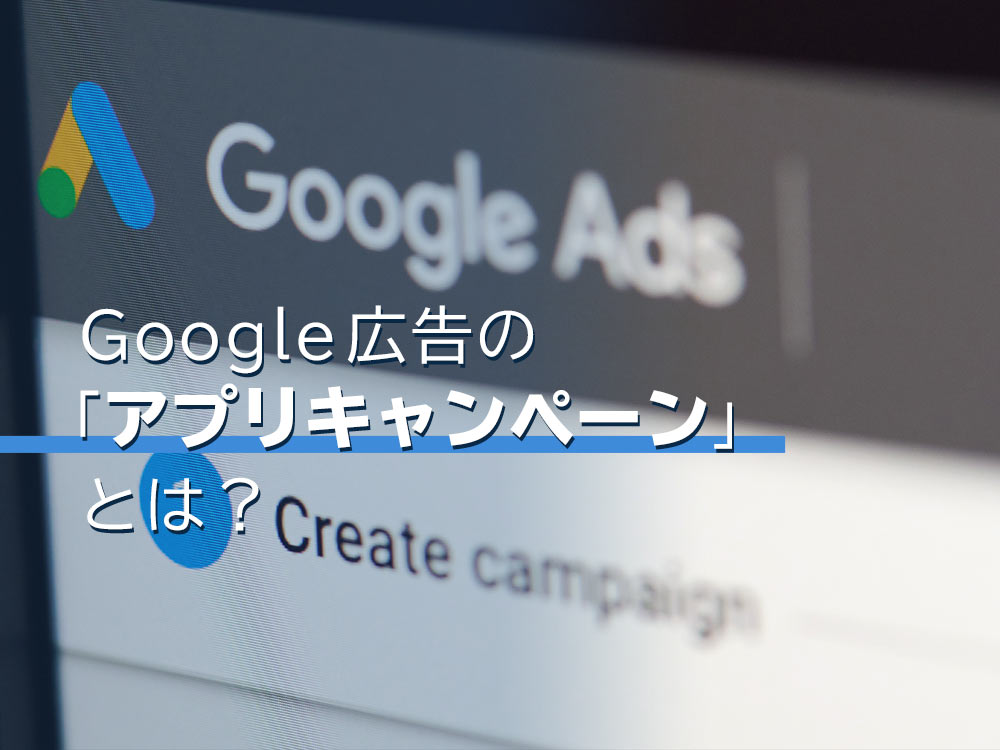
「Google(グーグル)広告」の「アプリキャンペーン」で自社アプリを宣伝しよう
Google検索などを利用する中で、特定のスマホアプリの広告を見かけることがあります。これは、「Google広告」の中のメニューの一つで「アプリキャンペーン」と呼ばれるもの。このメニューを活用すれば、自社アプリの宣伝を行い、より多くのネットユーザーに向けてインストールを促すことも可能です。この記事では、「Google広告 アプリキャンペーン」の基礎知識や、出稿の手順を解説します。
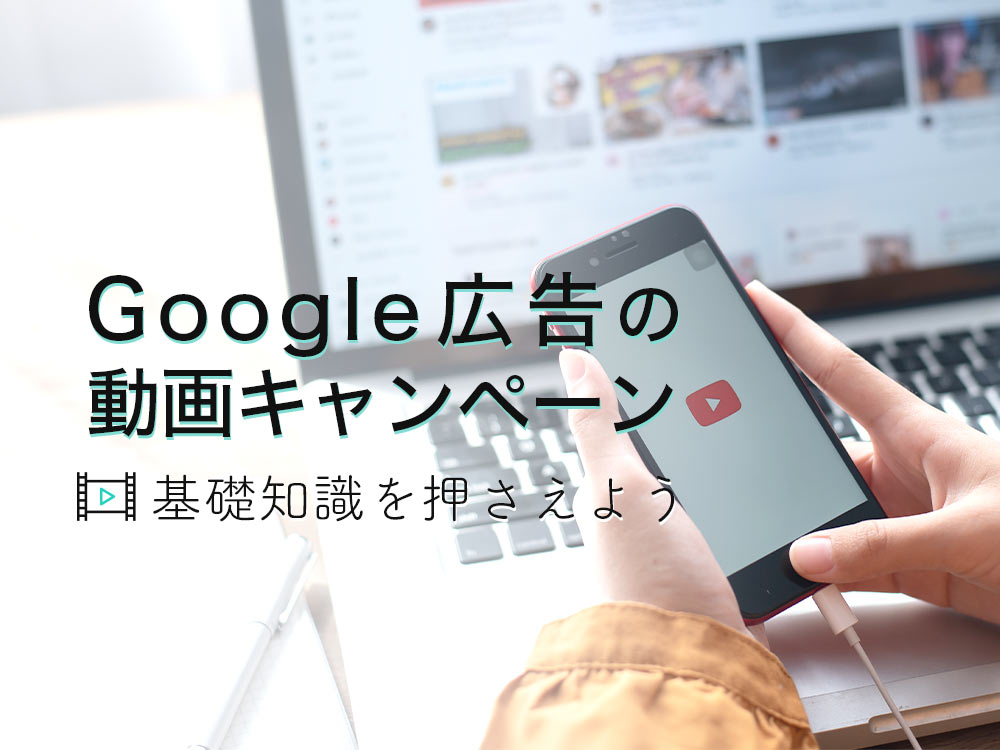
Google広告の動画キャンペーンとは?YouTube広告を成功させるコツ
運用型広告において大きなシェアを占めるGoogle広告。その中でも急速に伸びているのが動画キャンペーン(動画広告)です。YouTubeでも掲載されることからYouTube広告とも呼ばれています。そこで、今回はGoogle広告の動画キャンペーンの基礎知識を一挙に解説。動画キャンペーンの概要から、種類と特徴、動画キャンペーンを成功させるためのポイントまでご紹介します。
- Googleとは、世界最大の検索エンジンであるGoogleを展開する米国の企業です。1998年に創業され急激に成長しました。その検索エンジンであるGoogleは、現在日本でも展開していて、日本のYahoo!Japanにも検索結果のデータを提供するなど、検索市場において圧倒的な地位を築いています。
- 広告
- 広告とは販売のための告知活動を指します。ただし、広告を掲載するための媒体、メッセージがあること、広告を出している広告主が明示されているなどの3要素を含む場合を指すことが多いようです。
- マーケティング
- マーケティングとは、ビジネスの仕組みや手法を駆使し商品展開や販売戦略などを展開することによって、売上が成立する市場を作ることです。駆使する媒体や技術、仕組みや規則性などと組み合わせて「XXマーケティング」などと使います。たとえば、電話を使った「テレマーケティング」やインターネットを使った「ネットマーケティング」などがあります。また、専門的でマニアックな市場でビジネス展開をしていくことを「ニッチマーケティング」と呼びます。
- 広告
- 広告とは販売のための告知活動を指します。ただし、広告を掲載するための媒体、メッセージがあること、広告を出している広告主が明示されているなどの3要素を含む場合を指すことが多いようです。
- Googleとは、世界最大の検索エンジンであるGoogleを展開する米国の企業です。1998年に創業され急激に成長しました。その検索エンジンであるGoogleは、現在日本でも展開していて、日本のYahoo!Japanにも検索結果のデータを提供するなど、検索市場において圧倒的な地位を築いています。
- 広告
- 広告とは販売のための告知活動を指します。ただし、広告を掲載するための媒体、メッセージがあること、広告を出している広告主が明示されているなどの3要素を含む場合を指すことが多いようです。
- マーケティング
- マーケティングとは、ビジネスの仕組みや手法を駆使し商品展開や販売戦略などを展開することによって、売上が成立する市場を作ることです。駆使する媒体や技術、仕組みや規則性などと組み合わせて「XXマーケティング」などと使います。たとえば、電話を使った「テレマーケティング」やインターネットを使った「ネットマーケティング」などがあります。また、専門的でマニアックな市場でビジネス展開をしていくことを「ニッチマーケティング」と呼びます。
- マーケティング
- マーケティングとは、ビジネスの仕組みや手法を駆使し商品展開や販売戦略などを展開することによって、売上が成立する市場を作ることです。駆使する媒体や技術、仕組みや規則性などと組み合わせて「XXマーケティング」などと使います。たとえば、電話を使った「テレマーケティング」やインターネットを使った「ネットマーケティング」などがあります。また、専門的でマニアックな市場でビジネス展開をしていくことを「ニッチマーケティング」と呼びます。
- 広告
- 広告とは販売のための告知活動を指します。ただし、広告を掲載するための媒体、メッセージがあること、広告を出している広告主が明示されているなどの3要素を含む場合を指すことが多いようです。
- Webサイト
- Webサイトとは、インターネットの標準的な情報提供システムであるWWW(ワールドワイドウェブ)で公開される、Webページ(インターネット上にある1ページ1ページ)の集まりのことです。
- 広告
- 広告とは販売のための告知活動を指します。ただし、広告を掲載するための媒体、メッセージがあること、広告を出している広告主が明示されているなどの3要素を含む場合を指すことが多いようです。
- 広告
- 広告とは販売のための告知活動を指します。ただし、広告を掲載するための媒体、メッセージがあること、広告を出している広告主が明示されているなどの3要素を含む場合を指すことが多いようです。
- Webサイト
- Webサイトとは、インターネットの標準的な情報提供システムであるWWW(ワールドワイドウェブ)で公開される、Webページ(インターネット上にある1ページ1ページ)の集まりのことです。
- 広告
- 広告とは販売のための告知活動を指します。ただし、広告を掲載するための媒体、メッセージがあること、広告を出している広告主が明示されているなどの3要素を含む場合を指すことが多いようです。
- マーケティング
- マーケティングとは、ビジネスの仕組みや手法を駆使し商品展開や販売戦略などを展開することによって、売上が成立する市場を作ることです。駆使する媒体や技術、仕組みや規則性などと組み合わせて「XXマーケティング」などと使います。たとえば、電話を使った「テレマーケティング」やインターネットを使った「ネットマーケティング」などがあります。また、専門的でマニアックな市場でビジネス展開をしていくことを「ニッチマーケティング」と呼びます。
- タグ
- タグとは、原義では「モノを分類するために付ける小さな札」のことです。英語の「tag」を意味するものであり、荷札、付箋といった意味を持っています。特にインターネットに関する用語としてのタグは、本文以外の情報を付与するときに用いられます。
- Googleとは、世界最大の検索エンジンであるGoogleを展開する米国の企業です。1998年に創業され急激に成長しました。その検索エンジンであるGoogleは、現在日本でも展開していて、日本のYahoo!Japanにも検索結果のデータを提供するなど、検索市場において圧倒的な地位を築いています。
- リターゲティング広告
- リターゲティング広告とは、インターネット上で行われている広告の一つです。「行動リターゲティング広告」、「リマーケティング広告」、「リタゲ」とも呼ばれ、不特定多数の相手に公開するものではなく、過去に商品やサービスに興味を持ってくれたユーザーに対して、再び働きかける内容のものを指します。 一度、興味を持ってくれたユーザーに広告を表示するため、商品やサービスの成約につながりやすいといわれています。ただし、繰り返しすぎると、かえって敬遠されてしまうことがあるので注意が必要です。
- マーケティング
- マーケティングとは、ビジネスの仕組みや手法を駆使し商品展開や販売戦略などを展開することによって、売上が成立する市場を作ることです。駆使する媒体や技術、仕組みや規則性などと組み合わせて「XXマーケティング」などと使います。たとえば、電話を使った「テレマーケティング」やインターネットを使った「ネットマーケティング」などがあります。また、専門的でマニアックな市場でビジネス展開をしていくことを「ニッチマーケティング」と呼びます。
- 広告
- 広告とは販売のための告知活動を指します。ただし、広告を掲載するための媒体、メッセージがあること、広告を出している広告主が明示されているなどの3要素を含む場合を指すことが多いようです。
- Googleとは、世界最大の検索エンジンであるGoogleを展開する米国の企業です。1998年に創業され急激に成長しました。その検索エンジンであるGoogleは、現在日本でも展開していて、日本のYahoo!Japanにも検索結果のデータを提供するなど、検索市場において圧倒的な地位を築いています。
- Googleとは、世界最大の検索エンジンであるGoogleを展開する米国の企業です。1998年に創業され急激に成長しました。その検索エンジンであるGoogleは、現在日本でも展開していて、日本のYahoo!Japanにも検索結果のデータを提供するなど、検索市場において圧倒的な地位を築いています。
- 広告
- 広告とは販売のための告知活動を指します。ただし、広告を掲載するための媒体、メッセージがあること、広告を出している広告主が明示されているなどの3要素を含む場合を指すことが多いようです。
- マーケティング
- マーケティングとは、ビジネスの仕組みや手法を駆使し商品展開や販売戦略などを展開することによって、売上が成立する市場を作ることです。駆使する媒体や技術、仕組みや規則性などと組み合わせて「XXマーケティング」などと使います。たとえば、電話を使った「テレマーケティング」やインターネットを使った「ネットマーケティング」などがあります。また、専門的でマニアックな市場でビジネス展開をしていくことを「ニッチマーケティング」と呼びます。
- マーケティング
- マーケティングとは、ビジネスの仕組みや手法を駆使し商品展開や販売戦略などを展開することによって、売上が成立する市場を作ることです。駆使する媒体や技術、仕組みや規則性などと組み合わせて「XXマーケティング」などと使います。たとえば、電話を使った「テレマーケティング」やインターネットを使った「ネットマーケティング」などがあります。また、専門的でマニアックな市場でビジネス展開をしていくことを「ニッチマーケティング」と呼びます。
- タグ
- タグとは、原義では「モノを分類するために付ける小さな札」のことです。英語の「tag」を意味するものであり、荷札、付箋といった意味を持っています。特にインターネットに関する用語としてのタグは、本文以外の情報を付与するときに用いられます。
- Webサイト
- Webサイトとは、インターネットの標準的な情報提供システムであるWWW(ワールドワイドウェブ)で公開される、Webページ(インターネット上にある1ページ1ページ)の集まりのことです。
- Webサイト
- Webサイトとは、インターネットの標準的な情報提供システムであるWWW(ワールドワイドウェブ)で公開される、Webページ(インターネット上にある1ページ1ページ)の集まりのことです。
- タグ
- タグとは、原義では「モノを分類するために付ける小さな札」のことです。英語の「tag」を意味するものであり、荷札、付箋といった意味を持っています。特にインターネットに関する用語としてのタグは、本文以外の情報を付与するときに用いられます。
- Googleとは、世界最大の検索エンジンであるGoogleを展開する米国の企業です。1998年に創業され急激に成長しました。その検索エンジンであるGoogleは、現在日本でも展開していて、日本のYahoo!Japanにも検索結果のデータを提供するなど、検索市場において圧倒的な地位を築いています。
- タグマネージャー
- タグマネージャーとは、ホームページを運営する上で使用する複数のタグを一括で管理するツールのことを指します。タグの数が多くなるにつれ、管理や更新作業が煩雑になるといった問題を一つのツールで一元管理できるものです。Yahoo!タグマネージャーや、Googleタグマネージャーなどがあります。
- HTML
- HTMLとは、Webページを記述するための言語です。"HyperText Markup Language "の略です。"<"と">"にはさまれたさまざまな種類の「タグ」によって、文章の構造や表現方法を指定することができます。
- FTP
- FTPは、「File Transfer Protocol(ファイル トランスファー プロトコル)の略語で、ホームページのデータをサーバーに転送したりダウンロードしたりする技術のことです。
- マーケティング
- マーケティングとは、ビジネスの仕組みや手法を駆使し商品展開や販売戦略などを展開することによって、売上が成立する市場を作ることです。駆使する媒体や技術、仕組みや規則性などと組み合わせて「XXマーケティング」などと使います。たとえば、電話を使った「テレマーケティング」やインターネットを使った「ネットマーケティング」などがあります。また、専門的でマニアックな市場でビジネス展開をしていくことを「ニッチマーケティング」と呼びます。
- 広告
- 広告とは販売のための告知活動を指します。ただし、広告を掲載するための媒体、メッセージがあること、広告を出している広告主が明示されているなどの3要素を含む場合を指すことが多いようです。
- Googleとは、世界最大の検索エンジンであるGoogleを展開する米国の企業です。1998年に創業され急激に成長しました。その検索エンジンであるGoogleは、現在日本でも展開していて、日本のYahoo!Japanにも検索結果のデータを提供するなど、検索市場において圧倒的な地位を築いています。
- 広告
- 広告とは販売のための告知活動を指します。ただし、広告を掲載するための媒体、メッセージがあること、広告を出している広告主が明示されているなどの3要素を含む場合を指すことが多いようです。
- マーケティング
- マーケティングとは、ビジネスの仕組みや手法を駆使し商品展開や販売戦略などを展開することによって、売上が成立する市場を作ることです。駆使する媒体や技術、仕組みや規則性などと組み合わせて「XXマーケティング」などと使います。たとえば、電話を使った「テレマーケティング」やインターネットを使った「ネットマーケティング」などがあります。また、専門的でマニアックな市場でビジネス展開をしていくことを「ニッチマーケティング」と呼びます。
- Webサイト
- Webサイトとは、インターネットの標準的な情報提供システムであるWWW(ワールドワイドウェブ)で公開される、Webページ(インターネット上にある1ページ1ページ)の集まりのことです。
- URL
- URLとは、「Uniform Resource Locator」の略称です。情報がどこにあるのかを示すインターネット上の住所のようなものだと考えるとわかりやすいでしょう。各ページのURLは、インターネットブラウザの上部に文字列として表示されています。日本語では「統一資源位置指定子」という名称がついていますが、実際には日本でもURLという語が使われています。
- スマホサイト
- スマホサイトとは、スマートフォンからの閲覧に対応したホームページのことです。スマートフォンは、画面サイズや操作方法がパソコンとは異なります。そのため、訪問ユーザーが快適に閲覧できるよう、パソコン用のホームページとは異なるデザインのスマホサイトを用意するホームページが増えています。
- Googleとは、世界最大の検索エンジンであるGoogleを展開する米国の企業です。1998年に創業され急激に成長しました。その検索エンジンであるGoogleは、現在日本でも展開していて、日本のYahoo!Japanにも検索結果のデータを提供するなど、検索市場において圧倒的な地位を築いています。
- 広告
- 広告とは販売のための告知活動を指します。ただし、広告を掲載するための媒体、メッセージがあること、広告を出している広告主が明示されているなどの3要素を含む場合を指すことが多いようです。
- マーケティング
- マーケティングとは、ビジネスの仕組みや手法を駆使し商品展開や販売戦略などを展開することによって、売上が成立する市場を作ることです。駆使する媒体や技術、仕組みや規則性などと組み合わせて「XXマーケティング」などと使います。たとえば、電話を使った「テレマーケティング」やインターネットを使った「ネットマーケティング」などがあります。また、専門的でマニアックな市場でビジネス展開をしていくことを「ニッチマーケティング」と呼びます。
- URL
- URLとは、「Uniform Resource Locator」の略称です。情報がどこにあるのかを示すインターネット上の住所のようなものだと考えるとわかりやすいでしょう。各ページのURLは、インターネットブラウザの上部に文字列として表示されています。日本語では「統一資源位置指定子」という名称がついていますが、実際には日本でもURLという語が使われています。
- URL
- URLとは、「Uniform Resource Locator」の略称です。情報がどこにあるのかを示すインターネット上の住所のようなものだと考えるとわかりやすいでしょう。各ページのURLは、インターネットブラウザの上部に文字列として表示されています。日本語では「統一資源位置指定子」という名称がついていますが、実際には日本でもURLという語が使われています。
- Googleとは、世界最大の検索エンジンであるGoogleを展開する米国の企業です。1998年に創業され急激に成長しました。その検索エンジンであるGoogleは、現在日本でも展開していて、日本のYahoo!Japanにも検索結果のデータを提供するなど、検索市場において圧倒的な地位を築いています。
- 広告
- 広告とは販売のための告知活動を指します。ただし、広告を掲載するための媒体、メッセージがあること、広告を出している広告主が明示されているなどの3要素を含む場合を指すことが多いようです。
- マーケティング
- マーケティングとは、ビジネスの仕組みや手法を駆使し商品展開や販売戦略などを展開することによって、売上が成立する市場を作ることです。駆使する媒体や技術、仕組みや規則性などと組み合わせて「XXマーケティング」などと使います。たとえば、電話を使った「テレマーケティング」やインターネットを使った「ネットマーケティング」などがあります。また、専門的でマニアックな市場でビジネス展開をしていくことを「ニッチマーケティング」と呼びます。
- マーケティング
- マーケティングとは、ビジネスの仕組みや手法を駆使し商品展開や販売戦略などを展開することによって、売上が成立する市場を作ることです。駆使する媒体や技術、仕組みや規則性などと組み合わせて「XXマーケティング」などと使います。たとえば、電話を使った「テレマーケティング」やインターネットを使った「ネットマーケティング」などがあります。また、専門的でマニアックな市場でビジネス展開をしていくことを「ニッチマーケティング」と呼びます。
- ページ
- 印刷物のカタログやパンフレットは、通常複数のページから成り立っています。インターネットのホームページもまったく同じで、テーマや内容ごとにそれぞれの画面が作られています。この画面のことを、インターネットでも「ページ」と呼んでいます。ホームページは、多くの場合、複数ページから成り立っています。
- URL
- URLとは、「Uniform Resource Locator」の略称です。情報がどこにあるのかを示すインターネット上の住所のようなものだと考えるとわかりやすいでしょう。各ページのURLは、インターネットブラウザの上部に文字列として表示されています。日本語では「統一資源位置指定子」という名称がついていますが、実際には日本でもURLという語が使われています。
- マーケティング
- マーケティングとは、ビジネスの仕組みや手法を駆使し商品展開や販売戦略などを展開することによって、売上が成立する市場を作ることです。駆使する媒体や技術、仕組みや規則性などと組み合わせて「XXマーケティング」などと使います。たとえば、電話を使った「テレマーケティング」やインターネットを使った「ネットマーケティング」などがあります。また、専門的でマニアックな市場でビジネス展開をしていくことを「ニッチマーケティング」と呼びます。
- Googleとは、世界最大の検索エンジンであるGoogleを展開する米国の企業です。1998年に創業され急激に成長しました。その検索エンジンであるGoogleは、現在日本でも展開していて、日本のYahoo!Japanにも検索結果のデータを提供するなど、検索市場において圧倒的な地位を築いています。
- 広告
- 広告とは販売のための告知活動を指します。ただし、広告を掲載するための媒体、メッセージがあること、広告を出している広告主が明示されているなどの3要素を含む場合を指すことが多いようです。
- マーケティング
- マーケティングとは、ビジネスの仕組みや手法を駆使し商品展開や販売戦略などを展開することによって、売上が成立する市場を作ることです。駆使する媒体や技術、仕組みや規則性などと組み合わせて「XXマーケティング」などと使います。たとえば、電話を使った「テレマーケティング」やインターネットを使った「ネットマーケティング」などがあります。また、専門的でマニアックな市場でビジネス展開をしていくことを「ニッチマーケティング」と呼びます。
- 単価
- 商品1つ、あるサービス1回あたり、それらの最低単位での商品やサービスの値段のことを単価といいます。「このカフェではコーヒー一杯の単価を350円に設定しています」などと使います。現在、一般的には消費税を含めた税込み単価を表示しているお店も少なくありません。
- BtoB
- BtoBとは、Business to Businessの略で、企業間での取引のことをいいます。
- BtoC
- BtoCとは、Business to Consumerの略で、企業と消費者間の取引のことを言います。
- Googleとは、世界最大の検索エンジンであるGoogleを展開する米国の企業です。1998年に創業され急激に成長しました。その検索エンジンであるGoogleは、現在日本でも展開していて、日本のYahoo!Japanにも検索結果のデータを提供するなど、検索市場において圧倒的な地位を築いています。
- 広告
- 広告とは販売のための告知活動を指します。ただし、広告を掲載するための媒体、メッセージがあること、広告を出している広告主が明示されているなどの3要素を含む場合を指すことが多いようです。
- マーケティング
- マーケティングとは、ビジネスの仕組みや手法を駆使し商品展開や販売戦略などを展開することによって、売上が成立する市場を作ることです。駆使する媒体や技術、仕組みや規則性などと組み合わせて「XXマーケティング」などと使います。たとえば、電話を使った「テレマーケティング」やインターネットを使った「ネットマーケティング」などがあります。また、専門的でマニアックな市場でビジネス展開をしていくことを「ニッチマーケティング」と呼びます。
- マーケティング
- マーケティングとは、ビジネスの仕組みや手法を駆使し商品展開や販売戦略などを展開することによって、売上が成立する市場を作ることです。駆使する媒体や技術、仕組みや規則性などと組み合わせて「XXマーケティング」などと使います。たとえば、電話を使った「テレマーケティング」やインターネットを使った「ネットマーケティング」などがあります。また、専門的でマニアックな市場でビジネス展開をしていくことを「ニッチマーケティング」と呼びます。
おすすめ記事
おすすめエントリー
同じカテゴリから記事を探す
カテゴリから記事をさがす
●Webマーケティング手法
- SEO(検索エンジン最適化)
- Web広告・広告効果測定
- SNSマーケティング
- 動画マーケティング
- メールマーケティング
- コンテンツマーケティング
- BtoBマーケティング
- リサーチ・市場調査
- 広報・PR
- アフィリエイト広告・ASP
●ステップ
●ツール・素材
- CMS・サイト制作
- フォーム作成
- LP制作・LPO
- ABテスト・EFO・CRO
- Web接客・チャットボット
- 動画・映像制作
- アクセス解析
- マーケティングオートメーション(MA)
- メールマーケティング
- データ分析・BI
- CRM(顧客管理)
- SFA(商談管理)
- Web会議
- 営業支援
- EC・通販・ネットショップ
- 口コミ分析・ソーシャルリスニング
- フォント
- 素材サイト
●目的・施策
- Google広告
- Facebook広告
- Twitter広告
- Instagram広告
- LINE運用
- LINE広告
- YouTube運用
- YouTube広告
- TikTok広告
- テレビCM
- サイト制作・サイトリニューアル
- LP制作・LPO
- UI
- UX
- オウンドメディア運営
- 記事制作・ライティング
- コピーライティング
- ホワイトペーパー制作
- デザイン
- セミナー・展示会
- 動画・映像制作
- データ分析・BI
- EC・通販・ネットショップ
- 口コミ分析・ソーシャルリスニング
●課題
●その他










